Membuat embedding teks menggunakan fungsi ML.GENERATE_EMBEDDING
Dokumen ini menunjukkan cara membuat model jarak jauh BigQuery ML yang merujuk pada model penyematan. Kemudian, Anda menggunakan model tersebut dengan
fungsi ML.GENERATE_EMBEDDING
untuk membuat embedding teks menggunakan data dari
tabel standar BigQuery.
Jenis model jarak jauh berikut didukung:
- Model jarak jauh melalui Model embedding Vertex AI.
- Model jarak jauh melalui model terbuka yang didukung (Pratinjau).
Peran yang diperlukan
Untuk membuat model jarak jauh dan menggunakan fungsi ML.GENERATE_EMBEDDING, Anda memerlukan peran Identity and Access Management (IAM) berikut:
- Membuat dan menggunakan set data, tabel, dan model BigQuery:
BigQuery Data Editor (
roles/bigquery.dataEditor) di project Anda. Membuat, mendelegasikan, dan menggunakan koneksi BigQuery: BigQuery Connections Admin (
roles/bigquery.connectionsAdmin) di project Anda.Jika Anda belum mengonfigurasi koneksi default, Anda dapat membuat dan menyetelnya sebagai bagian dari menjalankan pernyataan
CREATE MODEL. Untuk melakukannya, Anda harus memiliki peran Admin BigQuery (roles/bigquery.admin) di project Anda. Untuk mengetahui informasi selengkapnya, lihat Mengonfigurasi koneksi default.Memberikan izin ke akun layanan koneksi: Admin IAM Project (
roles/resourcemanager.projectIamAdmin) di project yang berisi endpoint Vertex AI. Ini adalah project saat ini untuk model jarak jauh yang Anda buat dengan menentukan nama model sebagai endpoint. Ini adalah project yang diidentifikasi dalam URL untuk model jarak jauh yang Anda buat dengan menentukan URL sebagai endpoint.Membuat tugas BigQuery: Pengguna Tugas BigQuery (
roles/bigquery.jobUser) di project Anda.
Peran yang telah ditetapkan ini berisi izin yang diperlukan untuk melakukan tugas dalam dokumen ini. Untuk melihat izin yang benar-benar diperlukan, luaskan bagian Izin yang diperlukan:
Izin yang diperlukan
- Buat set data:
bigquery.datasets.create - Membuat, mendelegasikan, dan menggunakan koneksi:
bigquery.connections.* - Tetapkan izin akun layanan:
resourcemanager.projects.getIamPolicydanresourcemanager.projects.setIamPolicy - Buat model dan jalankan inferensi:
bigquery.jobs.createbigquery.models.createbigquery.models.getDatabigquery.models.updateDatabigquery.models.updateMetadata
- Membuat kueri data tabel:
bigquery.tables.getData
Anda mungkin juga bisa mendapatkan izin ini dengan peran khusus atau peran bawaan lainnya.
Sebelum memulai
-
In the Google Cloud console, on the project selector page, select or create a Google Cloud project.
Roles required to select or create a project
- Select a project: Selecting a project doesn't require a specific IAM role—you can select any project that you've been granted a role on.
-
Create a project: To create a project, you need the Project Creator
(
roles/resourcemanager.projectCreator), which contains theresourcemanager.projects.createpermission. Learn how to grant roles.
-
Verify that billing is enabled for your Google Cloud project.
-
Enable the BigQuery, BigQuery Connection, and Vertex AI APIs.
Roles required to enable APIs
To enable APIs, you need the Service Usage Admin IAM role (
roles/serviceusage.serviceUsageAdmin), which contains theserviceusage.services.enablepermission. Learn how to grant roles.
Membuat set data
Buat set data BigQuery untuk memuat resource Anda:
Konsol
Di konsol Google Cloud , buka halaman BigQuery.
Di panel kiri, klik Explorer:

Jika Anda tidak melihat panel kiri, klik Luaskan panel kiri untuk membuka panel.
Di panel Explorer, klik nama project Anda.
Klik View actions > Create dataset.
Di halaman Create dataset, lakukan hal berikut:
Untuk ID Set Data, ketik nama untuk set data.
Untuk Jenis lokasi, pilih Region atau Multi-region.
- Jika Anda memilih Wilayah, pilih lokasi dari daftar Wilayah.
- Jika Anda memilih Multi-region, pilih US atau Eropa dari daftar Multi-region.
Klik Create dataset.
bq
Membuat koneksi
Anda dapat melewati langkah ini jika telah mengonfigurasi koneksi default, atau memiliki peran Admin BigQuery.
Buat koneksi resource Cloud untuk digunakan model jarak jauh, lalu dapatkan akun layanan koneksi. Buat koneksi di lokasi yang sama dengan set data yang Anda buat di langkah sebelumnya.
Pilih salah satu opsi berikut:
Konsol
Buka halaman BigQuery.
Di panel Penjelajah, klik Tambahkan data:
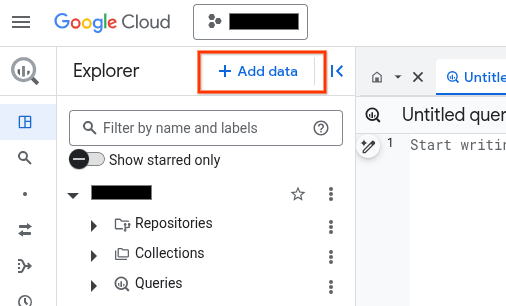
Dialog Tambahkan data akan terbuka.
Di panel Filter Menurut, di bagian Jenis Sumber Data, pilih Aplikasi Bisnis.
Atau, di kolom Telusuri sumber data, Anda dapat memasukkan
Vertex AI.Di bagian Sumber data unggulan, klik Vertex AI.
Klik kartu solusi Vertex AI Models: BigQuery Federation.
Dalam daftar Connection type, pilih Vertex AI remote models, remote functions, BigLake and Spanner (Cloud Resource).
Di kolom Connection ID, masukkan nama untuk koneksi Anda.
Klik Create connection.
Klik Go to connection.
Di panel Connection info, salin ID akun layanan untuk digunakan di langkah berikutnya.
bq
Di lingkungan command line, buat koneksi:
bq mk --connection --location=REGION --project_id=PROJECT_ID \ --connection_type=CLOUD_RESOURCE CONNECTION_ID
Parameter
--project_idakan mengganti project default.Ganti kode berikut:
REGION: region koneksi AndaPROJECT_ID: Google Cloud project ID AndaCONNECTION_ID: ID untuk koneksi Anda
Saat Anda membuat resource koneksi, BigQuery akan membuat akun layanan sistem unik dan mengaitkannya dengan koneksi.
Pemecahan masalah: Jika Anda mendapatkan error koneksi berikut, update Google Cloud SDK:
Flags parsing error: flag --connection_type=CLOUD_RESOURCE: value should be one of...
Ambil dan salin ID akun layanan untuk digunakan pada langkah berikutnya:
bq show --connection PROJECT_ID.REGION.CONNECTION_ID
Outputnya mirip dengan hal berikut ini:
name properties 1234.REGION.CONNECTION_ID {"serviceAccountId": "connection-1234-9u56h9@gcp-sa-bigquery-condel.iam.gserviceaccount.com"}
Terraform
Gunakan resource google_bigquery_connection.
Untuk melakukan autentikasi ke BigQuery, siapkan Kredensial Default Aplikasi. Untuk mengetahui informasi selengkapnya, lihat Menyiapkan autentikasi untuk library klien.
Contoh berikut membuat koneksi resource Cloud bernama
my_cloud_resource_connection di region US:
Untuk menerapkan konfigurasi Terraform di project Google Cloud , selesaikan langkah-langkah di bagian berikut.
Menyiapkan Cloud Shell
- Luncurkan Cloud Shell.
-
Tetapkan project Google Cloud default tempat Anda ingin menerapkan konfigurasi Terraform.
Anda hanya perlu menjalankan perintah ini sekali per project, dan dapat dijalankan di direktori mana pun.
export GOOGLE_CLOUD_PROJECT=PROJECT_ID
Variabel lingkungan akan diganti jika Anda menetapkan nilai eksplisit dalam file konfigurasi Terraform.
Menyiapkan direktori
Setiap file konfigurasi Terraform harus memiliki direktorinya sendiri (juga disebut modul root).
-
Di Cloud Shell, buat direktori dan file baru di dalam direktori tersebut. Nama file harus memiliki
ekstensi
.tf—misalnyamain.tf. Dalam tutorial ini, file ini disebut sebagaimain.tf.mkdir DIRECTORY && cd DIRECTORY && touch main.tf
-
Jika mengikuti tutorial, Anda dapat menyalin kode contoh di setiap bagian atau langkah.
Salin kode contoh ke dalam
main.tfyang baru dibuat.Atau, salin kode dari GitHub. Tindakan ini direkomendasikan jika cuplikan Terraform adalah bagian dari solusi menyeluruh.
- Tinjau dan ubah contoh parameter untuk diterapkan pada lingkungan Anda.
- Simpan perubahan Anda.
-
Lakukan inisialisasi Terraform. Anda hanya perlu melakukan ini sekali per direktori.
terraform init
Secara opsional, untuk menggunakan versi penyedia Google terbaru, sertakan opsi
-upgrade:terraform init -upgrade
Menerapkan perubahan
-
Tinjau konfigurasi dan pastikan resource yang akan dibuat atau
diupdate oleh Terraform sesuai yang Anda inginkan:
terraform plan
Koreksi konfigurasi jika diperlukan.
-
Terapkan konfigurasi Terraform dengan menjalankan perintah berikut dan memasukkan
yespada prompt:terraform apply
Tunggu hingga Terraform menampilkan pesan "Apply complete!".
- Buka Google Cloud project Anda untuk melihat hasilnya. Di konsol Google Cloud , buka resource Anda di UI untuk memastikan bahwa Terraform telah membuat atau mengupdatenya.
Memberikan peran ke akun layanan koneksi model jarak jauh
Anda harus memberikan peran Vertex AI User ke akun layanan koneksi.
Jika Anda berencana menentukan endpoint sebagai URL saat membuat model jarak jauh, misalnya
endpoint = 'https://us-central1-aiplatform.googleapis.com/v1/projects/myproject/locations/us-central1/publishers/google/models/text-embedding-005',
berikan peran ini di project yang sama dengan yang Anda tentukan di URL.
Jika Anda berencana menentukan endpoint menggunakan nama model saat membuat model jarak jauh, misalnya endpoint = 'text-embedding-005', berikan peran ini di project yang sama tempat Anda berencana membuat model jarak jauh.
Pemberian peran dalam project lain akan menyebabkan error
bqcx-1234567890-wxyz@gcp-sa-bigquery-condel.iam.gserviceaccount.com does not have the permission to access resource.
Untuk memberikan peran, ikuti langkah-langkah berikut:
Konsol
Buka halaman IAM & Admin.
Klik Grant access.
Dialog Add principals akan terbuka.
Di kolom Akun utama baru, masukkan ID akun layanan yang Anda salin sebelumnya.
Di kolom Pilih peran, pilih Vertex AI, lalu pilih Pengguna Vertex AI.
Klik Simpan.
gcloud
Gunakan
perintah gcloud projects add-iam-policy-binding:
gcloud projects add-iam-policy-binding 'PROJECT_NUMBER' --member='serviceAccount:MEMBER' --role='roles/aiplatform.user' --condition=None
Ganti kode berikut:
PROJECT_NUMBER: nomor project AndaMEMBER: ID akun layanan yang Anda salin sebelumnya
Memilih metode deployment model terbuka
Jika Anda membuat model jarak jauh melalui
model terbuka yang didukung,
Anda dapat men-deploy model terbuka secara otomatis pada saat yang sama dengan
Anda membuat model jarak jauh dengan menentukan ID model Vertex AI
Model Garden atau Hugging Face dalam pernyataan CREATE MODEL.
Atau, Anda dapat men-deploy model terbuka secara manual terlebih dahulu, lalu menggunakan model terbuka tersebut dengan model jarak jauh dengan menentukan endpoint model dalam pernyataan CREATE MODEL. Untuk mengetahui informasi selengkapnya, lihat
Men-deploy model terbuka.
Membuat model jarak jauh BigQuery ML
Membuat model jarak jauh:
Model terbuka baru
Di konsol Google Cloud , buka halaman BigQuery.
Dengan menggunakan editor SQL, buat model jarak jauh:
CREATE OR REPLACE MODEL `PROJECT_ID.DATASET_ID.MODEL_NAME` REMOTE WITH CONNECTION {DEFAULT | `PROJECT_ID.REGION.CONNECTION_ID`} OPTIONS ( {HUGGING_FACE_MODEL_ID = 'HUGGING_FACE_MODEL_ID' | MODEL_GARDEN_MODEL_NAME = 'MODEL_GARDEN_MODEL_NAME'} [, HUGGING_FACE_TOKEN = 'HUGGING_FACE_TOKEN' ] [, MACHINE_TYPE = 'MACHINE_TYPE' ] [, MIN_REPLICA_COUNT = MIN_REPLICA_COUNT ] [, MAX_REPLICA_COUNT = MAX_REPLICA_COUNT ] [, RESERVATION_AFFINITY_TYPE = {'NO_RESERVATION' | 'ANY_RESERVATION' | 'SPECIFIC_RESERVATION'} ] [, RESERVATION_AFFINITY_KEY = 'compute.googleapis.com/reservation-name' ] [, RESERVATION_AFFINITY_VALUES = RESERVATION_AFFINITY_VALUES ] [, ENDPOINT_IDLE_TTL = ENDPOINT_IDLE_TTL ] );
Ganti kode berikut:
PROJECT_ID: project ID Anda.DATASET_ID: ID set data yang akan berisi model. Set data ini harus berada di lokasi yang sama dengan koneksi yang Anda gunakan.MODEL_NAME: nama model.REGION: region yang digunakan oleh koneksi.CONNECTION_ID: ID koneksi BigQuery Anda.Anda bisa mendapatkan nilai ini dengan melihat detail koneksi di konsol Google Cloud dan menyalin nilai di bagian terakhir ID koneksi yang sepenuhnya memenuhi syarat yang ditampilkan di ID Koneksi. Misalnya,
projects/myproject/locations/connection_location/connections/myconnection.HUGGING_FACE_MODEL_ID: nilaiSTRINGyang menentukan ID model untuk model Hugging Face yang didukung, dalam formatprovider_name/model_name. Misalnya,deepseek-ai/DeepSeek-R1. Anda bisa mendapatkan ID model dengan mengklik nama model di Hub Model Hugging Face, lalu menyalin ID model dari bagian atas kartu model.MODEL_GARDEN_MODEL_NAME: nilaiSTRINGyang menentukan ID model dan versi model dari model Vertex AI Model Garden yang didukung, dalam formatpublishers/publisher/models/model_name@model_version. Misalnya,publishers/openai/models/gpt-oss@gpt-oss-120b. Anda bisa mendapatkan ID model dengan mengklik kartu model di Vertex AI Model Garden, lalu menyalin ID model dari kolom ID Model. Anda bisa mendapatkan versi model default dengan menyalinnya dari kolom Version di kartu model. Untuk melihat versi model lain yang dapat Anda gunakan, klik Deploy model, lalu klik kolom ID Resource.HUGGING_FACE_TOKEN: nilaiSTRINGyang menentukan Token Akses Pengguna Hugging Face yang akan digunakan. Anda hanya dapat menentukan nilai untuk opsi ini jika Anda juga menentukan nilai untuk opsiHUGGING_FACE_MODEL_ID.Token harus memiliki peran
readminimal, tetapi token dengan cakupan yang lebih luas juga dapat diterima. Opsi ini diperlukan jika model yang diidentifikasi oleh nilaiHUGGING_FACE_MODEL_IDadalah model tertutup atau pribadi Hugging Face.Beberapa model tertutup memerlukan persetujuan eksplisit terhadap persyaratan layanan mereka sebelum akses diberikan. Untuk menyetujui persyaratan ini, ikuti langkah-langkah berikut:
- Buka halaman model di situs Hugging Face.
- Temukan dan tinjau persyaratan layanan model. Link ke perjanjian layanan biasanya ada di kartu model.
- Setujui persyaratan seperti yang diminta di halaman.
MACHINE_TYPE: nilaiSTRINGyang menentukan jenis mesin yang akan digunakan saat men-deploy model ke Vertex AI. Untuk mengetahui informasi tentang jenis mesin yang didukung, lihat Jenis mesin. Jika Anda tidak menentukan nilai untuk opsiMACHINE_TYPE, jenis mesin default Vertex AI Model Garden untuk model akan digunakan.MIN_REPLICA_COUNT: nilaiINT64yang menentukan jumlah minimum replika mesin yang digunakan saat men-deploy model di endpoint Vertex AI. Layanan ini akan menambah atau mengurangi jumlah replika sesuai kebutuhan beban inferensi pada endpoint. Jumlah replika yang digunakan tidak pernah lebih rendah dari nilaiMIN_REPLICA_COUNTdan tidak pernah lebih tinggi dari nilaiMAX_REPLICA_COUNT. NilaiMIN_REPLICA_COUNTharus berada dalam rentang[1, 4096]. Nilai defaultnya adalah1.MAX_REPLICA_COUNT: nilaiINT64yang menentukan jumlah maksimum replika mesin yang digunakan saat men-deploy model di endpoint Vertex AI. Layanan ini akan menambah atau mengurangi jumlah replika sesuai kebutuhan beban inferensi pada endpoint. Jumlah replika yang digunakan tidak pernah lebih rendah dari nilaiMIN_REPLICA_COUNTdan tidak pernah lebih tinggi dari nilaiMAX_REPLICA_COUNT. NilaiMAX_REPLICA_COUNTharus berada dalam rentang[1, 4096]. Nilai defaultnya adalahMIN_REPLICA_COUNT.RESERVATION_AFFINITY_TYPE: menentukan apakah model yang di-deploy menggunakan reservasi Compute Engine untuk memastikan ketersediaan virtual machine (VM) saat menyajikan prediksi, dan menentukan apakah model menggunakan VM dari semua reservasi yang tersedia atau hanya satu reservasi tertentu. Untuk mengetahui informasi selengkapnya, lihat Afinitas reservasi Compute Engine.Anda hanya dapat menggunakan reservasi Compute Engine yang dibagikan dengan Vertex AI. Untuk mengetahui informasi selengkapnya, lihat Mengizinkan penggunaan reservasi.
Nilai yang didukung adalah sebagai berikut:
NO_RESERVATION: tidak ada reservasi yang digunakan saat model Anda di-deploy ke endpoint Vertex AI. MenentukanNO_RESERVATIONmemiliki efek yang sama dengan tidak menentukan afinitas reservasi.ANY_RESERVATION: deployment model Vertex AI menggunakan mesin virtual (VM) dari pemesanan Compute Engine yang ada di project saat ini atau yang dibagikan dengan project, dan yang dikonfigurasi untuk penggunaan otomatis. Hanya VM yang memenuhi kualifikasi berikut yang digunakan:- Node ini menggunakan jenis mesin yang ditentukan oleh
nilai
MACHINE_TYPE. - Jika set data BigQuery tempat Anda membuat
model jarak jauh adalah satu region, reservasi harus berada di
region yang sama. Jika set data berada di multi-region
US, reservasi harus berada di regionus-central1. Jika set data berada di multi-regionEU, reservasi harus berada di regioneurope-west4.
Jika kapasitas dalam reservasi yang tersedia tidak mencukupi, atau jika tidak ada reservasi yang sesuai, sistem akan menyediakan VM Compute Engine on-demand untuk memenuhi persyaratan resource.
- Node ini menggunakan jenis mesin yang ditentukan oleh
nilai
SPECIFIC_RESERVATION: deployment model Vertex AI hanya menggunakan VM dari reservasi yang Anda tentukan dalam nilaiRESERVATION_AFFINITY_VALUES. Pemesanan ini harus dikonfigurasi untuk penggunaan yang ditargetkan secara khusus. Deployment akan gagal jika reservasi yang ditentukan tidak memiliki kapasitas yang memadai.
RESERVATION_AFFINITY_KEY: stringcompute.googleapis.com/reservation-name. Anda harus menentukan opsi ini saat nilaiRESERVATION_AFFINITY_TYPEadalahSPECIFIC_RESERVATION.RESERVATION_AFFINITY_VALUES: nilaiARRAY<STRING>yang menentukan nama resource lengkap reservasi Compute Engine, dalam format berikut:
projects/myproject/zones/reservation_zone/reservations/reservation_nameContoh,
RESERVATION_AFFINITY_values = ['projects/myProject/zones/us-central1-a/reservations/myReservationName'].Anda bisa mendapatkan nama dan zona pemesanan dari halaman Reservations di konsol Google Cloud . Untuk mengetahui informasi selengkapnya, lihat Melihat reservasi.
Anda harus menentukan opsi ini saat nilai
RESERVATION_AFFINITY_TYPEadalahSPECIFIC_RESERVATION.ENDPOINT_IDLE_TTL: nilaiINTERVALyang menentukan durasi tidak aktif setelah model terbuka dibatalkan deployment-nya secara otomatis dari endpoint Vertex AI.Untuk mengaktifkan penghapusan deployment otomatis, tentukan nilai literal interval antara 390 menit (6,5 jam) dan 7 hari. Misalnya, tentukan
INTERVAL 8 HOURagar model di-un-deploy setelah 8 jam tidak ada aktivitas. Nilai defaultnya adalah 390 menit (6,5 jam).Ketidakaktifan model ditentukan sebagai jumlah waktu yang telah berlalu sejak salah satu operasi berikut dilakukan pada model:
- Menjalankan
pernyataan
CREATE MODEL. - Menjalankan
pernyataan
ALTER MODELdengan argumenDEPLOY_MODELyang ditetapkan keTRUE. - Mengirim permintaan inferensi ke endpoint model. Misalnya, dengan
menjalankan
fungsi
ML.GENERATE_EMBEDDINGatauML.GENERATE_TEXT.
Setiap operasi ini akan mereset timer tidak aktif ke nol. Reset dipicu di awal tugas BigQuery yang melakukan operasi.
Setelah model di-un-deploy, permintaan inferensi yang dikirim ke model akan menampilkan error. Objek model BigQuery tetap tidak berubah, termasuk metadata model. Untuk menggunakan model untuk inferensi lagi, Anda harus men-deploy ulang model dengan menjalankan pernyataan
ALTER MODELpada model dan menetapkan opsiDEPLOY_MODELkeTRUE.- Menjalankan
pernyataan
Model terbuka yang di-deploy
Di konsol Google Cloud , buka halaman BigQuery.
Dengan menggunakan editor SQL, buat model jarak jauh:
CREATE OR REPLACE MODEL `PROJECT_ID.DATASET_ID.MODEL_NAME` REMOTE WITH CONNECTION {DEFAULT | `PROJECT_ID.REGION.CONNECTION_ID`} OPTIONS ( ENDPOINT = 'https://ENDPOINT_REGION-aiplatform.googleapis.com/v1/projects/ENDPOINT_PROJECT_ID/locations/ENDPOINT_REGION/endpoints/ENDPOINT_ID' );
Ganti kode berikut:
PROJECT_ID: project ID Anda.DATASET_ID: ID set data yang akan berisi model. Set data ini harus berada di lokasi yang sama dengan koneksi yang Anda gunakan.MODEL_NAME: nama model.REGION: region yang digunakan oleh koneksi.CONNECTION_ID: ID koneksi BigQuery Anda.Anda bisa mendapatkan nilai ini dengan melihat detail koneksi di konsol Google Cloud dan menyalin nilai di bagian terakhir ID koneksi yang sepenuhnya memenuhi syarat yang ditampilkan di ID Koneksi. Misalnya,
projects/myproject/locations/connection_location/connections/myconnection.ENDPOINT_REGION: region tempat model terbuka di-deploy.ENDPOINT_PROJECT_ID: project tempat model terbuka di-deploy.ENDPOINT_ID: ID endpoint HTTPS yang digunakan oleh model terbuka. Anda bisa mendapatkan ID endpoint dengan menemukan model yang terbuka di halaman Prediksi online dan menyalin nilai di kolom ID.
Semua model lainnya
Di konsol Google Cloud , buka halaman BigQuery.
Dengan menggunakan editor SQL, buat model jarak jauh:
CREATE OR REPLACE MODEL `PROJECT_ID.DATASET_ID.MODEL_NAME` REMOTE WITH CONNECTION {DEFAULT | `PROJECT_ID.REGION.CONNECTION_ID`} OPTIONS (ENDPOINT = 'ENDPOINT');
Ganti kode berikut:
PROJECT_ID: project ID Anda.DATASET_ID: ID set data yang akan berisi model. Set data ini harus berada di lokasi yang sama dengan koneksi yang Anda gunakan.MODEL_NAME: nama model.REGION: region yang digunakan oleh koneksi.CONNECTION_ID: ID koneksi BigQuery Anda.Anda bisa mendapatkan nilai ini dengan melihat detail koneksi di konsol Google Cloud dan menyalin nilai di bagian terakhir ID koneksi yang sepenuhnya memenuhi syarat yang ditampilkan di ID Koneksi. Misalnya,
projects/myproject/locations/connection_location/connections/myconnection.ENDPOINT: nama model embedding yang akan digunakan. Untuk mengetahui informasi selengkapnya, lihatENDPOINT.Model Vertex AI yang Anda tentukan harus tersedia di lokasi tempat Anda membuat model jarak jauh. Untuk mengetahui informasi selengkapnya, lihat Lokasi.
Membuat embedding teks
Buat embedding teks dengan
fungsi ML.GENERATE_EMBEDDING
menggunakan data teks dari kolom tabel atau kueri.
Biasanya, Anda akan menggunakan model embedding teks untuk kasus penggunaan khusus teks, dan model embedding multimodal untuk kasus penggunaan penelusuran lintas modalitas, dengan embedding untuk konten teks dan visual dibuat dalam ruang semantik yang sama.
Teks Vertex AI
Membuat embedding teks dengan menggunakan model jarak jauh melalui model embedding teks Vertex AI:
SELECT * FROM ML.GENERATE_EMBEDDING( MODEL `PROJECT_ID.DATASET_ID.MODEL_NAME`, {TABLE PROJECT_ID.DATASET_ID.TABLE_NAME | (CONTENT_QUERY)}, STRUCT(FLATTEN_JSON AS flatten_json_output, TASK_TYPE AS task_type, OUTPUT_DIMENSIONALITY AS output_dimensionality) );
Ganti kode berikut:
PROJECT_ID: project ID Anda.DATASET_ID: ID set data yang berisi model.MODEL_NAME: nama model jarak jauh di atas model penyematan.TABLE_NAME: nama tabel yang berisi teks yang akan disematkan. Tabel ini harus memiliki kolom yang bernamacontent, atau Anda dapat menggunakan alias untuk menggunakan kolom dengan nama yang berbeda.CONTENT_QUERY: kueri yang hasilnya berisi kolomSTRINGyang disebutcontent.FLATTEN_JSON: nilaiBOOLyang menunjukkan apakah akan mengurai penyematan ke kolom terpisah atau tidak. Nilai default-nya adalahTRUE.TASK_TYPE: literalSTRINGyang menentukan aplikasi downstream yang dimaksudkan untuk membantu model menghasilkan embedding dengan kualitas yang lebih baik.TASK_TYPEmenerima nilai berikut:RETRIEVAL_QUERY: menentukan bahwa teks yang diberikan adalah kueri dalam setelan penelusuran atau pengambilan.RETRIEVAL_DOCUMENT: menentukan bahwa teks yang diberikan adalah dokumen dalam setelan penelusuran atau pengambilan.Saat menggunakan jenis tugas ini, sebaiknya sertakan judul dokumen dalam pernyataan kueri untuk meningkatkan kualitas penyematan. Judul dokumen harus berada di kolom yang bernama
titleatau diberi alias sebagaititle, misalnya:SELECT * FROM ML.GENERATE_EMBEDDING( MODEL
mydataset.embedding_model, (SELECT abstract as content, header as title, publication_number FROMmydataset.publications), STRUCT(TRUE AS flatten_json_output, 'RETRIEVAL_DOCUMENT' as task_type) );Menentukan kolom judul dalam kueri input akan mengisi kolom
titleisi permintaan yang dikirim ke model. Jika Anda menentukan nilaititlesaat menggunakan jenis tugas lain, input tersebut akan diabaikan dan tidak berpengaruh pada hasil penyematan.SEMANTIC_SIMILARITY: menentukan bahwa teks yang diberikan akan digunakan untuk Kemiripan Teks Semantik (STS).CLASSIFICATION: menentukan bahwa embedding akan digunakan untuk klasifikasi.CLUSTERING: menentukan bahwa embedding akan digunakan untuk pengelompokan.QUESTION_ANSWERING: menentukan bahwa embedding akan digunakan untuk menjawab pertanyaan.FACT_VERIFICATION: menentukan bahwa embedding akan digunakan untuk verifikasi fakta.CODE_RETRIEVAL_QUERY: menentukan bahwa embedding akan digunakan untuk pengambilan kode.
OUTPUT_DIMENSIONALITY: nilaiINT64yang menentukan jumlah dimensi yang akan digunakan saat membuat embedding. Misalnya, jika Anda menentukan256 AS output_dimensionality, maka kolom outputml_generate_embedding_resultberisi 256 sematan untuk setiap nilai input.Untuk model jarak jauh melalui model
gemini-embedding-001, nilaiOUTPUT_DIMENSIONALITYharus berada dalam rentang[1, 3072]. Nilai defaultnya adalah3072. Untuk model jarak jauh di atas modeltext-embeddingatautext-multilingual-embedding, nilaiOUTPUT_DIMENSIONALITYharus berada dalam rentang[1, 768]. Nilai defaultnya adalah768.Jika Anda menggunakan model jarak jauh melalui model
text-embedding, versi modeltext-embeddingharustext-embedding-004atau yang lebih baru. Jika Anda menggunakan model jarak jauh melalui modeltext-multilingual-embedding, versi modeltext-multilingual-embeddingharustext-multilingual-embedding-002atau yang lebih baru.
Contoh: menyematkan teks dalam tabel
Contoh berikut menunjukkan permintaan untuk menyematkan kolom content dari tabel text_data:
SELECT * FROM ML.GENERATE_EMBEDDING( MODEL `mydataset.embedding_model`, TABLE mydataset.text_data, STRUCT(TRUE AS flatten_json_output, 'CLASSIFICATION' AS task_type) );
Teks bebas
Membuat embedding teks dengan menggunakan model jarak jauh melalui model embedding terbuka:
SELECT * FROM ML.GENERATE_EMBEDDING( MODEL `PROJECT_ID.DATASET_ID.MODEL_NAME`, {TABLE PROJECT_ID.DATASET_ID.TABLE_NAME | (CONTENT_QUERY)}, STRUCT(FLATTEN_JSON AS flatten_json_output) );
Ganti kode berikut:
PROJECT_ID: project ID Anda.DATASET_ID: ID set data yang berisi model.MODEL_NAME: nama model jarak jauh di atas model penyematan.TABLE_NAME: nama tabel yang berisi teks yang akan disematkan. Tabel ini harus memiliki kolom yang bernamacontent, atau Anda dapat menggunakan alias untuk menggunakan kolom dengan nama yang berbeda.CONTENT_QUERY: kueri yang hasilnya berisi kolomSTRINGyang disebutcontent.FLATTEN_JSON: nilaiBOOLyang menunjukkan apakah akan mengurai penyematan ke kolom terpisah atau tidak. Nilai defaultnya adalahTRUE.
Multimodal Vertex AI
Membuat embedding teks dengan menggunakan model jarak jauh melalui model embedding multimodal Vertex AI:
SELECT * FROM ML.GENERATE_EMBEDDING( MODEL `PROJECT_ID.DATASET_ID.MODEL_NAME`, {TABLE PROJECT_ID.DATASET_ID.TABLE_NAME | (CONTENT_QUERY)}, STRUCT(FLATTEN_JSON AS flatten_json_output, OUTPUT_DIMENSIONALITY AS output_dimensionality) );
Ganti kode berikut:
PROJECT_ID: project ID Anda.DATASET_ID: ID set data yang berisi model.MODEL_NAME: nama model jarak jauh di atas modelmultimodalembedding@001.TABLE_NAME: nama tabel yang berisi teks yang akan disematkan. Tabel ini harus memiliki kolom yang bernamacontent, atau Anda dapat menggunakan alias untuk menggunakan kolom dengan nama yang berbeda.CONTENT_QUERY: kueri yang hasilnya berisi kolomSTRINGyang disebutcontent.FLATTEN_JSON:BOOLyang menunjukkan apakah akan mengurai penyematan ke kolom terpisah atau tidak. Nilai defaultnya adalahTRUE.OUTPUT_DIMENSIONALITY: nilaiINT64yang menentukan jumlah dimensi yang akan digunakan saat membuat embedding. Nilai yang valid adalah128,256,512, dan1408. Nilai defaultnya adalah1408. Misalnya, jika Anda menentukan256 AS output_dimensionality, makaml_generate_embedding_resultkolom output berisi 256 sematan untuk setiap nilai input.
Contoh: menggunakan embedding untuk mengurutkan kesamaan semantik
Contoh berikut menyematkan kumpulan ulasan film dan mengurutkannya berdasarkan jarak kosinus ke ulasan "This movie was average" menggunakan fungsi VECTOR_SEARCH.
Jarak yang lebih kecil menunjukkan adanya lebih banyak kesamaan semantik.
Untuk mengetahui informasi selengkapnya tentang penelusuran vektor dan indeks vektor, lihat Pengantar penelusuran vektor.
CREATE TEMPORARY TABLE movie_review_embeddings AS ( SELECT * FROM ML.GENERATE_EMBEDDING( MODEL `bqml_tutorial.embedding_model`, ( SELECT "This movie was fantastic" AS content UNION ALL SELECT "This was the best movie I've ever seen!!" AS content UNION ALL SELECT "This movie was just okay..." AS content UNION ALL SELECT "This movie was terrible." AS content ), STRUCT(TRUE AS flatten_json_output) ) ); WITH average_review_embedding AS ( SELECT ml_generate_embedding_result FROM ML.GENERATE_EMBEDDING( MODEL `bqml_tutorial.embedding_model`, (SELECT "This movie was average" AS content), STRUCT(TRUE AS flatten_json_output) ) ) SELECT base.content AS content, distance AS distance_to_average_review FROM VECTOR_SEARCH( TABLE movie_review_embeddings, "ml_generate_embedding_result", (SELECT ml_generate_embedding_result FROM average_review_embedding), distance_type=>"COSINE", top_k=>-1 ) ORDER BY distance_to_average_review;
Hasilnya adalah sebagai berikut:
+------------------------------------------+----------------------------+ | content | distance_to_average_review | +------------------------------------------+----------------------------+ | This movie was just okay... | 0.062789813467745592 | | This movie was fantastic | 0.18579561313064263 | | This movie was terrible. | 0.35707466240930985 | | This was the best movie I've ever seen!! | 0.41844932504542975 | +------------------------------------------+----------------------------+
Langkah berikutnya
- Pelajari cara menggunakan embedding teks dan gambar untuk melakukan penelusuran semantik teks ke gambar.
- Pelajari cara menggunakan embedding teks untuk penelusuran semantik dan retrieval-augmented generation (RAG).

